电脑开机要按f1怎么解决 开机按F1的各种解决方法整理
(编辑:jimmy 日期: 2025/1/12 浏览:2)
近日在帮客人维修电脑的时候总是发现开机要按F1,而且出现的方式都不一样,结合网上资料和自身经验在这里汇总一下开机按F1的解决办法,希望对各位在日常电脑使用中有说帮助!
众所周知,电脑开机要按F1,意思就是在电脑开机时检测过程中不能成功地通过主板上所有关于开机所检测到的命令,至于检测的是什么命令我们姑且不去敢管它!我们只需要知道开机电脑检测到什么命令不正确时就要按F1的就行了!
下面我先简略说说电脑开机的大概过程:当我们按下开机按钮,电脑的开机电路就会给主板一个信息,系统bios就会按一定的步骤去检测各大硬件的可用性,此时CPU还没有开始工作!首先主板系统bios会从smos芯片里读取所有的bios信息,当系统bios一旦发出读取信息者命令,主板bios芯片就会向主板的各大硬件进行检测,然后返回系统bios,通过内存 南北桥芯片与CPU进行信息交流,此时电脑的显示器就开始有显示的了,CPU也做好工作前的准备!当然我们平时电脑开机过程要比这里说的复杂很多,这里只作简略说明!
由以上信息可知,主板上的硬件,配件都是由bios芯片来检测,所以我们平时遇到的开机要按F1基本上都与系统bios有关,而系统bios数据由存储在smos里面,smos就是在主板上由电池供电的存储数据的芯片(我们叫时钟电路)!
第一:软件引起
所谓软件引起,无非就是系统bios数据没有设置好,让smos检测不能通过具体现象如下:

①bios里的软驱没关闭
开机不断按del键(有些是按F2 F8 F10,要看主板而定),进入bios
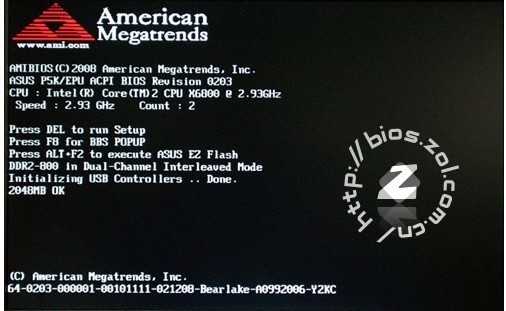
图1-1 (本主板按del键)
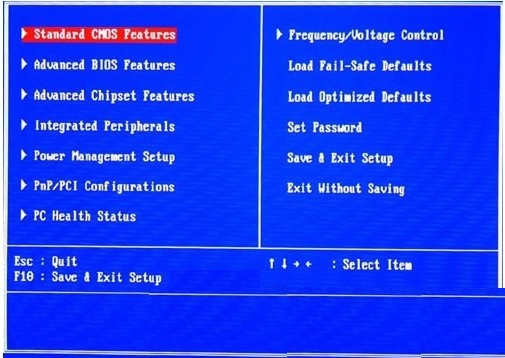
图1-2(bios主界面,选中标准smos选项)
然后这里我们要把软驱关掉,如下图操作所示:
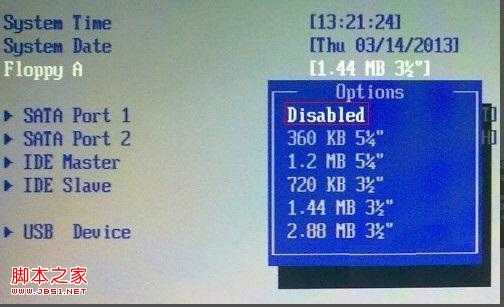
图1-3(将Floppy的属性设置成Disabled)
②启动项目没有设置好
我们电脑一般第一启动都是设为硬盘启动,在bios也就是把hard disk设置为第一启动,除非是我们电脑要维护的时候,技术人员才会把第一启动设置成光驱或者其他设备,与图1-2一样,进入bios主界面。
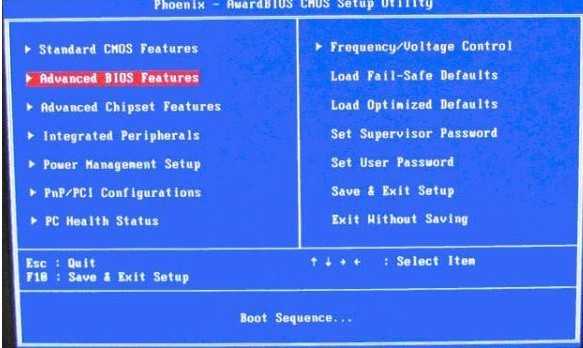
图2-1(bios主界面,选择高级bios选项)
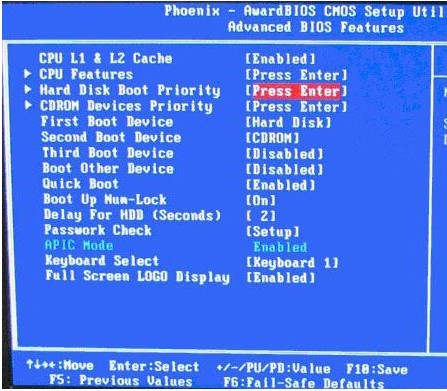
图2-2(选中硬盘hard disk启动选项)
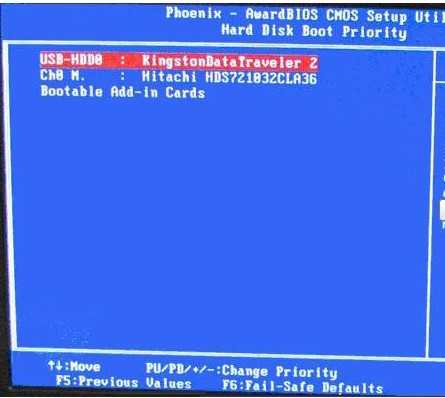
图2-3 (开机检测后要选择的启动设备)
提示:本主板插有U盘,而第一启动不是硬盘,这种情况也很容易出现开机按F1的现象。
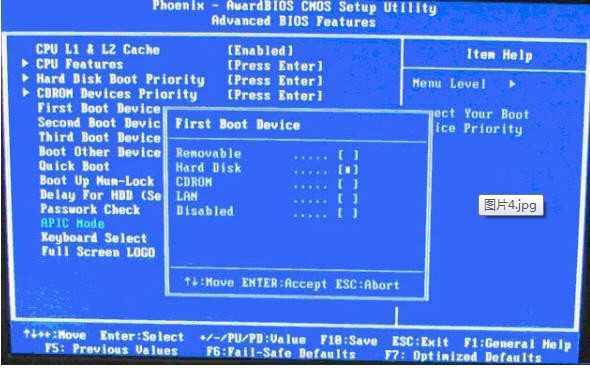
图2-4(把启动选项选中harddisk)
此外还有一种bios设置方法一样,就是界面不一样,如下图:
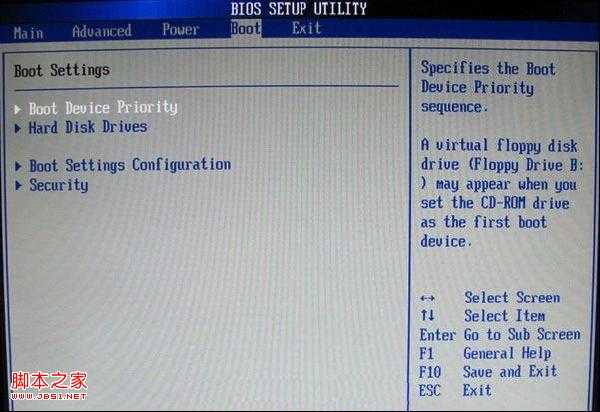
图2-11
上图2-11 选择Boot菜单界面设置启动顺序
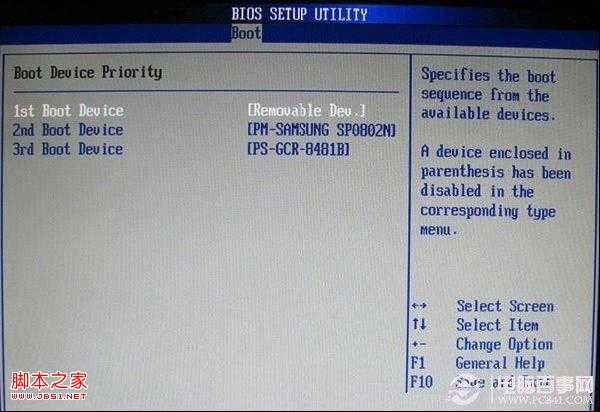
图2-22
上图2-22 :启动优先级设备选择(Boot Device Priority)在第一启动设备(1st Boot Device)里选择硬盘Hard Disk Drives(具体的要看硬盘的型号,例如图片里面应该选择PM—SAMSUNG SP0802////N)。
③检测错误报告没有设置好
第一步:在CMOS Setup主菜单中选择“Standard CMOS Features(标准CMOS功能设置)”。
第二步:在“Halt On(停止引导)”选项中设置系统在引导过程中遇到错误时,系统是否停止引导。建议设置为“All Errors”,这样当BIOS检测到任何一种错误时都会向我们报告。当然,你也可以设置成“No Errors”,表示侦测到任何错误,系统不会停止运行;“All, But Keyboard”,表示侦测到关键错误,系统停止运行;“All, But Diskette”,表示侦测到磁盘错误,系统停止运行;“All, But Disk/Key”,表示侦测到磁盘错误或关键错误,系统停止运行。
一般地,我们电脑的bios这一项里面应该选择“No Errors”,可能有些读者会说这样子会不会影响到电脑不能正常地工作啊!其实这这一项在bios里面是专门针对外围设备而设定的,例如说键盘,鼠标,打印机等!
④系统硬盘损坏
系统硬盘损坏,当在提示“3rd Master HardDisk:S.M.A.R.T. Status BAD Backup and Replace”时,表示系统检测到电脑的第三硬盘损坏,建议你及时备份重要数据,当没有解决这个问题时,也会提示你按F1才能继续。

图4-1(提示硬盘SMART出错,点击图片看大图)
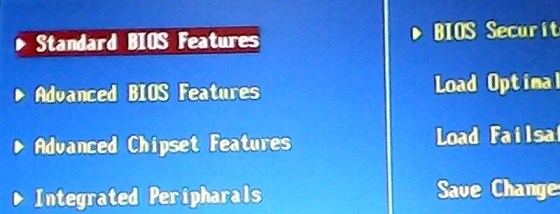
图4-2(进入bios主界面,选择标准bios设置)
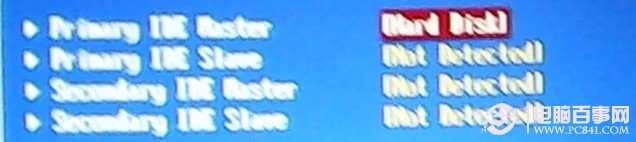
图4-3(选择IDE master)
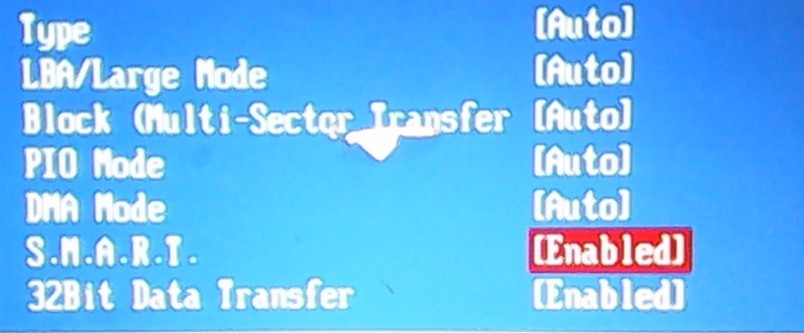
图4-4(进入主硬盘运行的配置的信息,选择SMART)
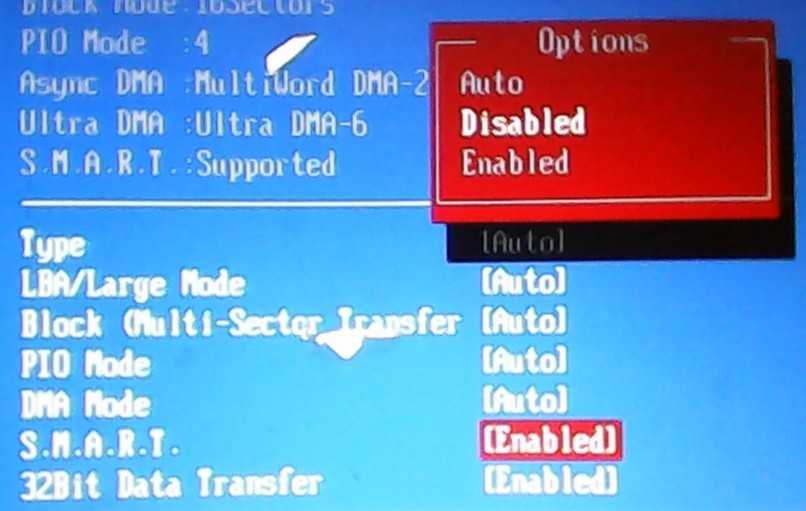
图4-5(选择Disabled)
然后保存退出,系统bios就正常了!
第二:硬件引起
由于硬件引起开机要按F1的比较少见!
①主板电池电量不足或损坏,主板电池是用于在电脑失电的情况下保证主板BIOS供电,从而保存用户的BIOS设置信息的,一旦主板电池电量不足或损坏系统肯定会提示Alert! System battery voltage is low(电池电量低)要求你解决或是提示“CMOS battery failed”(电池失效),在未解决的情况下就会提示你按F1才能继续,这是为了确保BIOS信息不会丢失;解决办法:首先在确定不是主板损坏导致的无法充电后,更换主板BIOS电池;

主板电池导致的问题
②CPU风扇运转不正常,开机提示“Cpu Fan Error”(CPU风扇不正常),这说明CPU风扇可能停转了,也可能是CPU接口的位置接错,如果继续运行CPU因为温度过高可能导致死机、蓝屏、烧毁等情况,在没有解决问题之前,也将提示你按F1才能继续;解决办法:打开机箱,查看CPU风扇是否运转不正常,如果是,更换CPU风扇或讲风扇插针插到另外一个风扇供电接口。
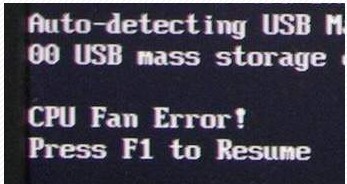
开机要按f1怎么解决 开机按F1的解决方法汇总
③外围USB设备出现问题,开机提示:“USB mass storage device found and configured ”(需要对发现的USB设备进行配置),提示按F1继续;
解决办法就是把外围USB拔掉就可以正常开机了,有些读者可能就会觉得很麻烦,其实有种办法就是可以不拔USB,系统照样正常启动!方法就是软件引起里的第③种方法,这里就不再重复了!
以上就是对开机按F1的小总结!希望对大家有用!